Kompletny przewodnik po tym, jak rozpoznać oznaki awarii dysku twardego
Adela D. Louie, Ostatnia aktualizacja: March 29, 2021
Wiadomo, że dane, które masz na swoim komputerze, takie jak zdjęcia, dokumenty, filmy itp., Są zapisywane na dysku twardym. Jednak nie wszyscy wiedzą, że większość tego rodzaju urządzeń ma limit życia. Mówi się, że określony dysk twardy może trwać 5–10 lat, ale nadal zależy od marki dysku twardego.
Jeśli tak jest, jeśli nie jesteś pewien pozostałego czasu życia twojego dysku twardego, pokażemy ci tutaj kilka wskazówek, które możesz wziąć pod uwagę. Oto niektóre z plików oznaki awarii dysku twardego. Wiedząc to, będziesz wiedział, jak długo możesz nadal korzystać z dysku twardego lub czy istnieje potrzeba przeniesienia ważnych danych na nowy.
Część 1. Znak awarii dysku twardego: powód, dla którego dysk twardy wkrótce ulegnie awariiCzęść 2. Jak rozpoznać oznaki awarii dysku twardegoCzęść 3. Oznaki awarii dysku twardego: co zrobić w przypadku utraty danychCzęść 4. Wniosek
Część 1. Znak awarii dysku twardego: powód, dla którego dysk twardy wkrótce ulegnie awarii
Jak wszyscy wiemy, dyski twarde lub HDD są mechaniczne i podobno działają jak odtwarzacz płyt. Działa podobnie jak wrzeciono i talerz, w którym ramię odczytuje dane, a następnie cały system z nich korzysta.
Innym typem dysków twardych są te, o których wiadomo, że są obecnie popularne. I nazywają się SSD lub dysk SSD. To są te, które używają znanych komórek elektrycznych, aby móc zapisywać dane i działać tak samo jak pamięć RAM. Wiadomo również, że są szybsze niż dyski twarde.
W przypadku obu tych typów dysków twardych oto powody, dla których mogą wystąpić oznaki awarii dysku twardego.
- Przegrzanie - jeśli często używasz komputera w miejscu, w którym jest za gorąco, może to być jedną z przyczyn awarii dysku twardego.
- Uszkodzony przez wodę - Twój dysk twardy nie jest wodoodporny, więc jeśli zostanie uszkodzony z powodu płynu, jest to jeden z powodów, dla których dysk twardy przestaje działać.
- Wzbudza moc i błyskawice - jeden wstrząs tych urządzeń może sprawić, że Twój komputer umrze w mgnieniu oka.
- Upuszczenie komputera - wszystkie części wewnątrz komputera lub laptopa są bardzo wrażliwe. Więc jedna kropla może spowodować uszkodzenie.
Część 2. Jak rozpoznać oznaki awarii dysku twardego
Teraz, abyś mógł wiedzieć, czy twój dysk twardy umrze, oto kilka oznak, które możesz napotkać.
1. Komputer uruchamia się z niektórymi znanymi awariami
Oznaki awarii dysku twardego pojawiają się, gdy komputer zaczyna działać powoli, jeśli ciągle się zawiesza, i gdy pojawia się niebieski ekran. A kiedy już masz te znaki, powinieneś rozważyć zrobienie pliku kopia zapasowa danych które masz na swoim komputerze. A jeśli te oznaki pojawią się po zakończeniu instalacji lub jeśli jest w trybie awaryjnym, może to być spowodowane tym, że masz już dysk twardy, który już nie działa poprawnie.
2.Pobieranie danych, które są uszkodzone
Jeśli zaczynasz mieć dane lub pliki, z którymi masz problemy z uruchomieniem, oznacza to, że masz uszkodzone pliki. A te uszkodzone pliki, które otrzymujesz, są w rzeczywistości jedną z oznak awarii dysku twardego. Dzięki temu powinieneś działać natychmiast i upewnić się, że inne ważne pliki umieściłeś w bezpieczniejszym miejscu.
3. Posiadanie tych złych sektorów
Złe sektory, które masz na dysku twardym, to te, które nie wiedzą, jak zachować integralność danych. Dzieje się tak, że Twoje dane zostaną następnie zakryte przez system operacyjny maską, co utrudni ich identyfikację. Jeśli masz uszkodzony sektor na swoim komputerze, jest to jeden zły znak awarii dysku twardego.
Za pomocą tego znaku możesz ręcznie sprawdzić dysk, aby zobaczyć, czy są jakieś błędy. A jeśli używasz komputera z systemem Windows 7, oto, co musisz zrobić.
- Śmiało i kliknij przycisk Start.
- Następnie kliknij Komputer.
- Następnie kliknij prawym przyciskiem myszy partycję lub dysk, który chcesz sprawdzić.
- Następnie na ekranie Sprawdź dysk po prostu zaznacz pole obok opcji Automatycznie napraw błędy systemowe.
- Na koniec sprawdź opcję Skanuj i spróbuj odzyskać uszkodzone sektory.
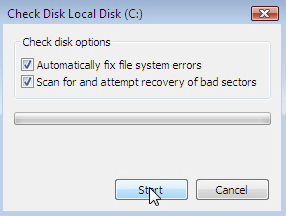
4. dziwne dźwięki z twojego komputera
Kiedy usłyszysz coś innego, co pochodzi z twojego komputera, oznacza to, że jesteś już za późno. Ten dźwięk jest znany przez wielu jako kliknięcie śmierci, które ma miejsce, gdy twój system wykonuje zapis danych i próbuje naprawić wszelkie błędy. A kiedy słyszysz zgrzytanie na dysku twardym, oznacza to tylko, że niektóre części komputera już ulegają awarii.
5. dane SMART
Dane SMART lub znane jako technologia samokontroli, analizy i raportowania są uważane za jedne z najwcześniejszych oznak awarii dysku twardego. Po aktywacji ostrzeżenie, że dysk twardy ma pewne problemy, gdy próbujesz go uruchomić.
Jednak smutne jest to, że większość marek nie ma tej opcji, aby była automatycznie włączana. Oznacza to, że jeśli chcesz sprawdzić, czy Twój komputer obsługuje technologię SMART, musisz przeprowadzić szybkie wyszukiwanie w Internecie pod kątem marki i modelu komputera.
Z drugiej strony, jeśli używasz komputera z systemem Windows i chcesz sprawdzić szczegóły swojej funkcji SMART, oto co musisz zrobić.
- Uruchom wiersz polecenia na swoim komputerze. Zrób to, naciskając przycisk Windows, a następnie wprowadź wiersz polecenia i naciśnij przycisk Enter na klawiaturze.
- Następnie, gdy jesteś na tej stronie, wpisz następujące polecenie, naciskając przycisk Enter po każdym poleceniu.
Wmic
Napęd dyskowy uzyskuje status
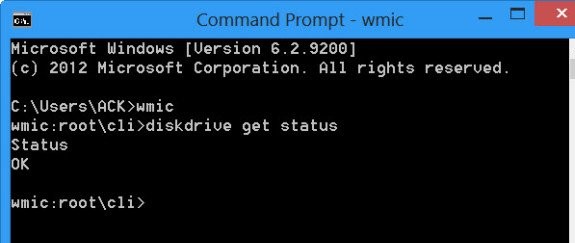
Stamtąd, jeśli mogłeś zobaczyć trzy OK na ekranie, oznacza to, że nie ma nic złego. Następnie możesz teraz wykonać kopię zapasową danych na komputerze, zanim zostaną całkowicie utracone.
Część 3. Oznaki awarii dysku twardego: co zrobić w przypadku utraty danych
Ponieważ pokazaliśmy Ci oznaki awarii dysku twardego, możesz również utracić z tego powodu pewne dane. Oczywiście chciałbyś je odzyskać, ale nie wiesz jak. Więc powiemy ci, jak to zrobić.
Aby móc odzyskać utracone dane z powodu awarii dysku twardego i jej objawów, będziesz musiał użyć Odzyskiwanie danych FoneDog oprogramowanie, ponieważ jest wysoce zalecane przez wiele osób.
Oprogramowanie do odzyskiwania danych FoneDog można łatwo odzyskać utracone dane z dysków twardych takie jak dokumenty, zdjęcia, filmy, pliki audio i wiele innych. Plus, może też odzyskać dane z dowolnego zewnętrznego dysku twardego Jeśli potrzebne.
To oprogramowanie jest bardzo łatwe w użyciu i przetwarza odzyskiwanie danych szybciej niż inne oprogramowanie do odzyskiwania danych. A najlepsze w korzystaniu z tego programu jest to, że nie będzie innych danych, które zostaną nadpisane podczas odzyskiwania utraconych danych.
Odzyskiwanie danych
Odzyskaj usunięte zdjęcia, dokumenty, pliki audio i inne pliki.
Odzyskaj usunięte dane z komputera (w tym Kosza) i dysków twardych.
Odzyskaj dane o stratach spowodowane wypadkiem na dysku, awarią systemu operacyjnego i innymi przyczynami.
Darmowe pobieranie
Darmowe pobieranie

Ludzie również czytają8 metod naprawy zewnętrznego dysku twardego, które nie są wyświetlane w zarządzaniu dyskamiJak naprawić uszkodzone sektory na dysku twardym w systemie Windows
Część 4. Wniosek
Lepiej, abyś jak najwcześniej poznał oznaki awarii dysku twardego. Znajomość jego znaków pomoże ci przenieść dane w bezpieczniejsze miejsce, zamiast pozwolić im siedzieć na prawie zawalającym się dysku twardym i całkowicie je zniknąć.
Zostaw komentarz
Komentarz
Odzyskiwanie danych
FoneDog Data Recovery odzyskuje usunięte zdjęcia, filmy, pliki audio, e-maile i inne dane z systemu Windows, komputera Mac, dysku twardego, karty pamięci, dysku flash itp.
Darmowe pobieranie Darmowe pobieranieGorące artykuły
/
CIEKAWYDULL
/
PROSTYTRUDNY
Dziękuję Ci! Oto twoje wybory:
Doskonały
Ocena: 4.8 / 5 (na podstawie 93 oceny)
